* Bu yazının bir parçası iPhone ÖmrüGünün İpucu bülteni. Üye olmak. *
Arkadaşlarınız ve ailenizle konuşmak için FaceTime'ı nasıl kullanacağınızı bilmek ister misiniz? İletişimde kalmanın daha kişisel bir yolunu bulmaya çalışıyorsanız, FaceTime harika bir seçenek! FaceTime gibi kullanabileceğiniz özelliklere sahiptir görüşme beklemedeve yalnızca görüntülü aramalar veya sesli aramalar arasında seçim yapma seçeneği. Aşağıda FaceTime hakkında bilmeniz gereken ilk şeyi gösteriyorum: FaceTime sesli veya görüntülü arama nasıl yapılır. Aradığınız kişinin iPhone, iPad veya Mac'inde FaceTime'ı da etkinleştirmiş olması gerekir.
İlgili: Bir iPhone'da FaceTime Nasıl Gruplandırılır
FaceTime Araması Nasıl Yapılır?
Nasıl yapılacağını çoktan geçtik grup FaceTime görüşmesi, nasıl kullanılır FaceTime'da çağrı bekletme, ve ses nasıl kapatılır ve video duraklatılır bir FaceTime aramasında. Ayrıca, ipuçları alın videoda iyi görünmek nasıl. Daha fazla harika Apple cihazı öğreticisi için ücretsiz sayfamıza göz atın Günün bahşişi.
- Aç FaceTime uygulaması.
- öğesine dokunun. artı simgesi Arayacak birini seçmek için sağ üst köşedeki
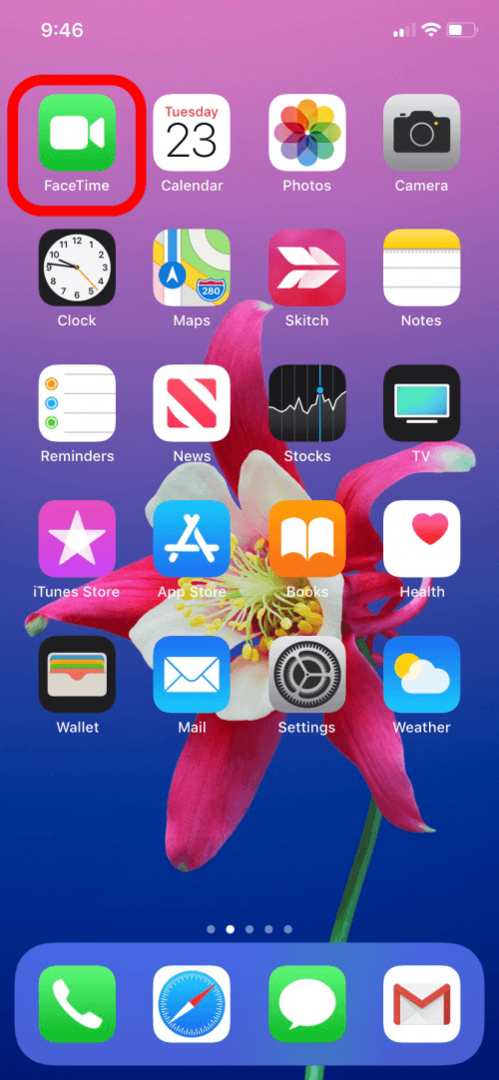
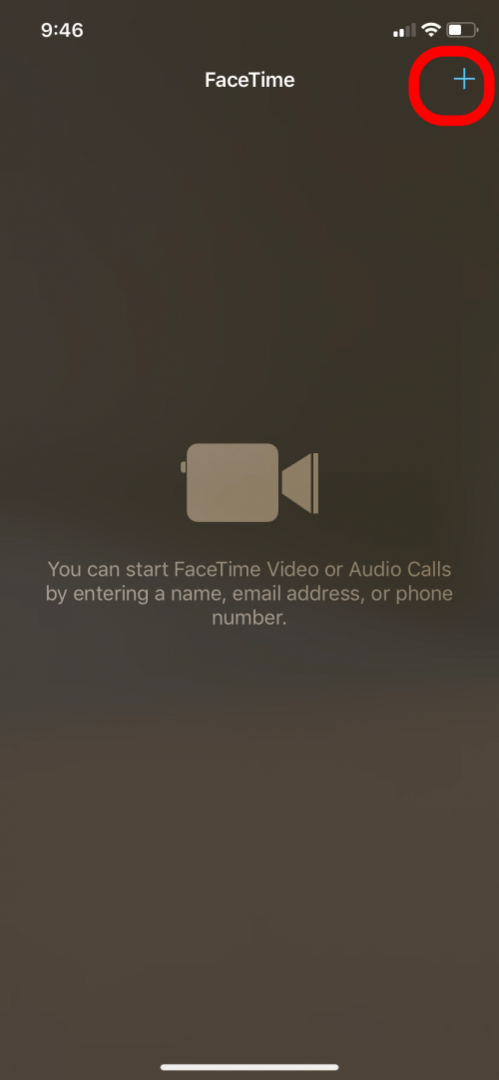
- Kişilerinize kayıtlı olmayan biriyle FaceTime araması başlatıyorsanız, telefon numarasını veya e-posta adresini yazın Kime: alanında. Kişi, kişilerinize kaydedildiyse, adını yazmaya başlayabilirsiniz. Kişinin FaceTime'ı varsa, iletişim bilgileri mavi olur.
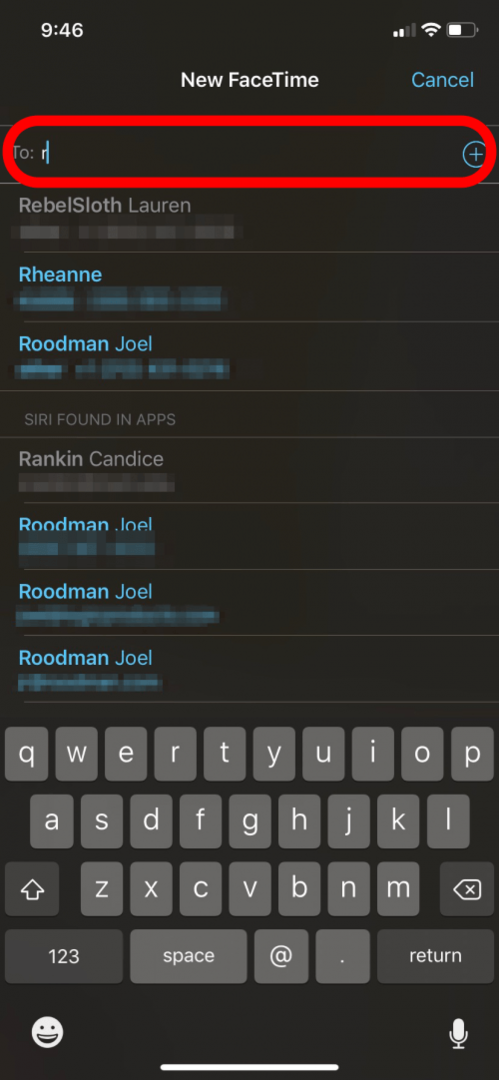
- Veya, yapabilirsiniz artı simgesine dokunun Kime: alanının sağında ve Kişiler listenizi açın.
- Bir ada dokunun; FaceTime'a sahiplerse, bunu bir seçenek olarak görürsünüz ve kişiyi FaceTime görüşmesine eklemek için video kamera simgesine dokunabilirsiniz.
- Kime: alanına birden fazla kişi ekleyebilirsiniz. grup FaceTime araması yap.
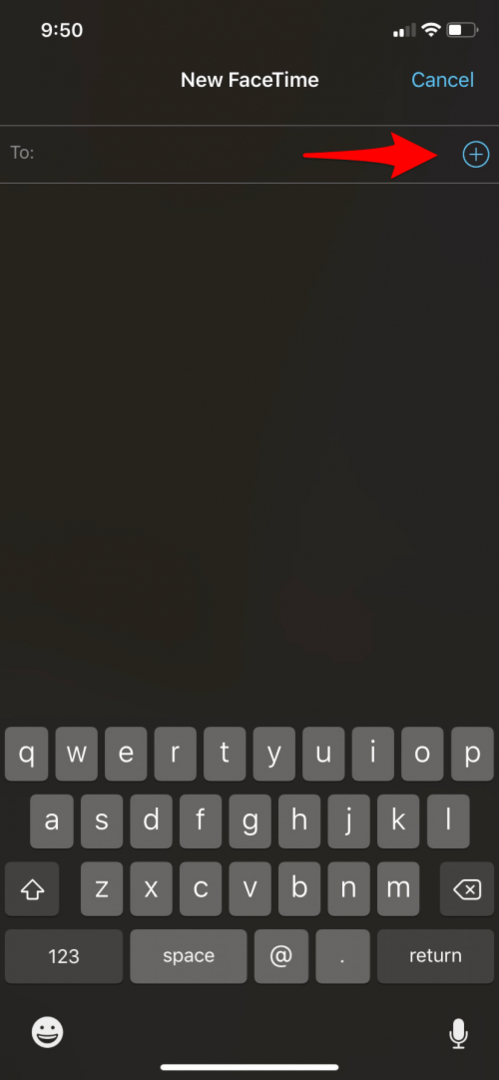
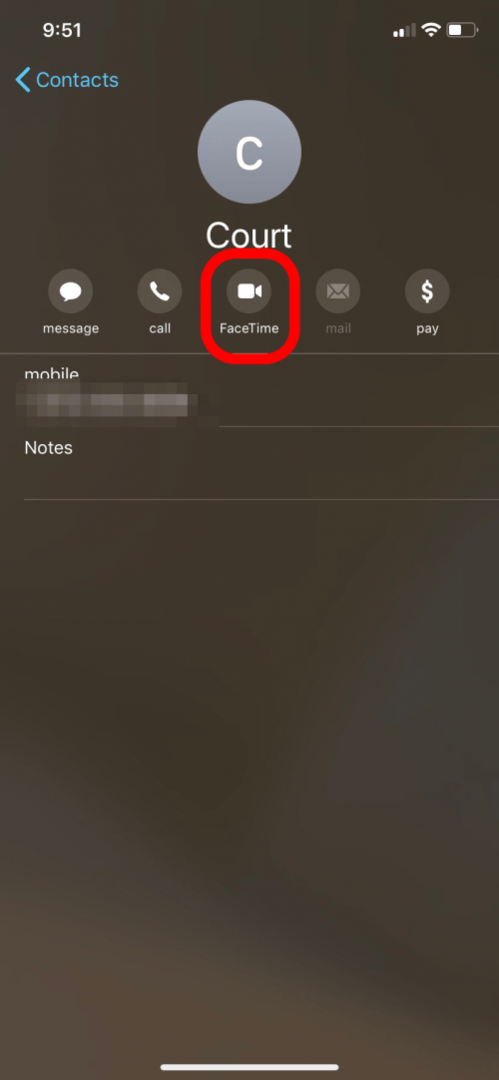
- Musluk Ses yapmak yalnızca sesli arama.
- Aramayı hoparlöre almak da dahil olmak üzere normal bir telefon görüşmesine benzer bir seçenekler menüsü göreceksiniz.
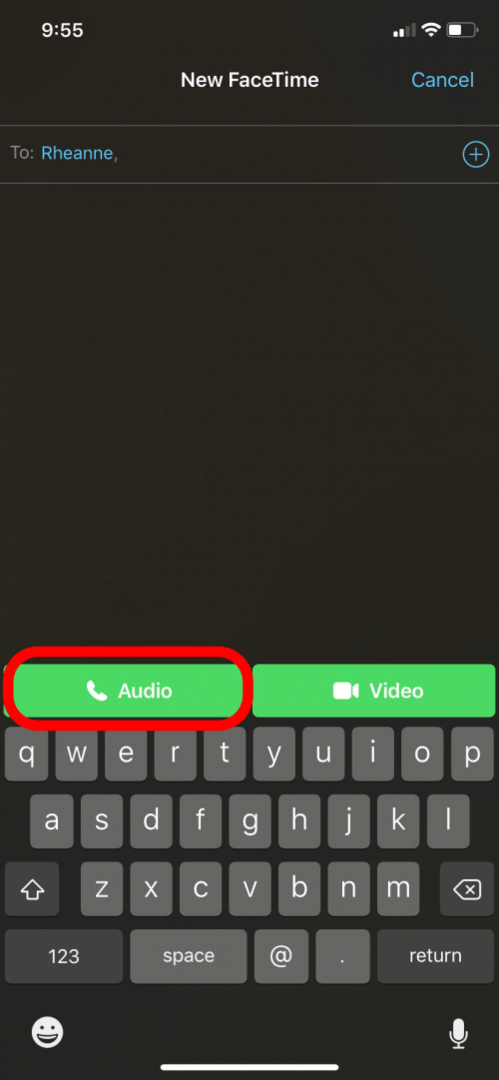
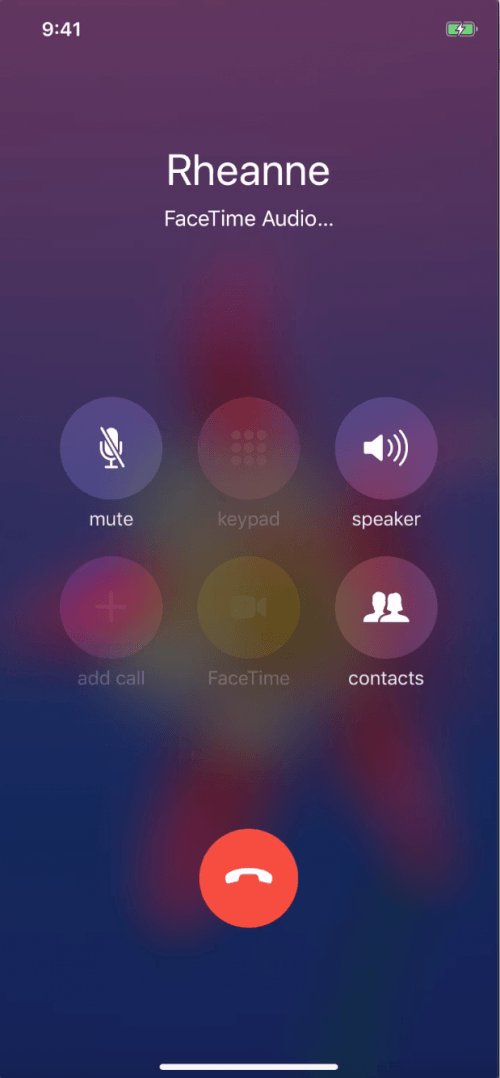
- Musluk Video başlamak için görüntülü arama. Görüntülü arama için, kamerayı başka bir yerden çevirmek de dahil olmak üzere bir menü göreceksiniz. önden arkaya bakan.
- Diğer kişi telefonu açtığında, onları kameranızın görüntüsü sağ üstte olacak şekilde ekranda göreceksiniz.
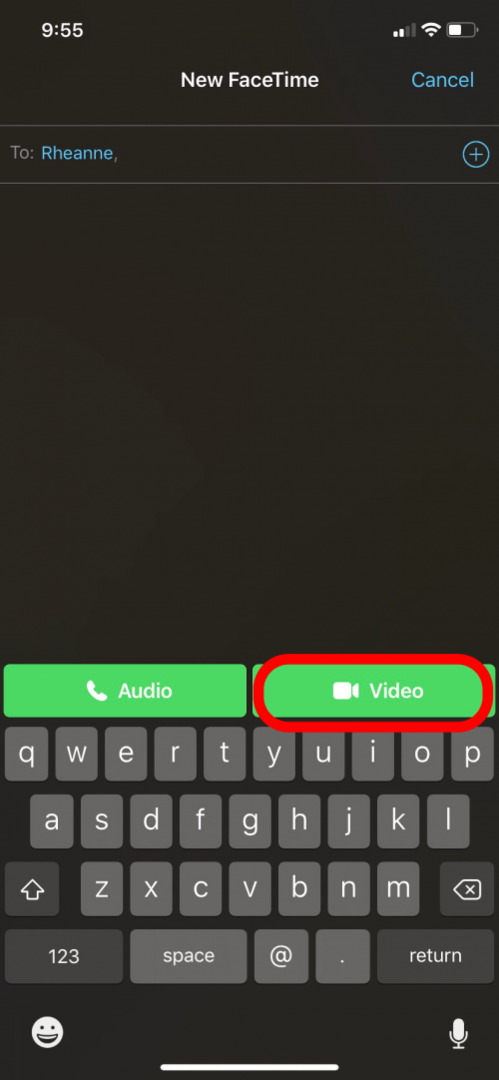
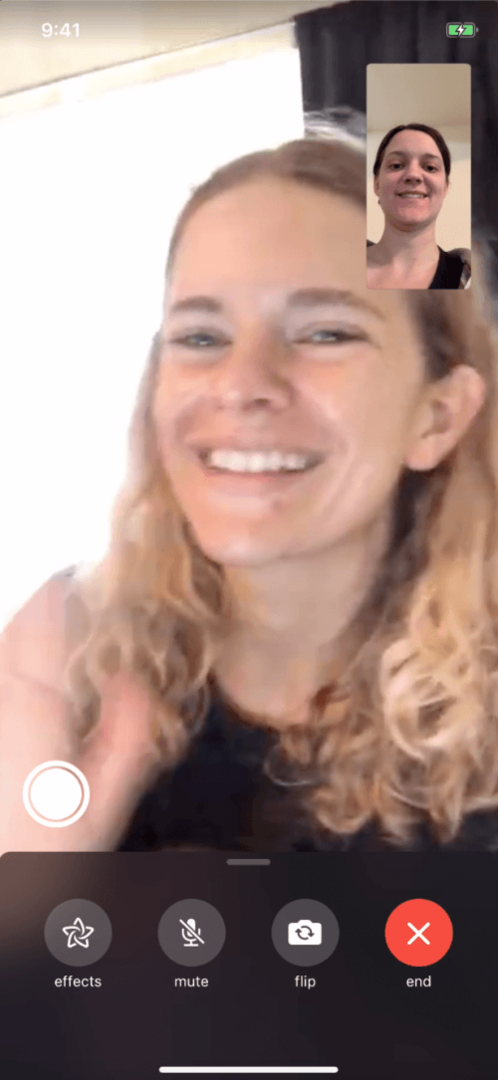
Artık FaceTime aramaları yapabilir ve keyfini çıkarabilirsiniz! gibi sorunlarınız varsa FaceTime çalışmıyor, nasıl sorun gidereceğinizi öğrenin. Ayrıca SharePlay'i kullanarak arkadaşlarınızla film izlemek ve müzik dinlemek için FaceTime'ı kullanın!
Profesyonel ipucu: seninkini bile kullanabilirsin Apple Watch, FaceTime aramaları yapmak için, yalnızca ses olmalarına aldırış etmediğiniz sürece.